- Configurarea firewall-ului sau un aplicațieeroare se poate opri VLC media player de la găsire sau turnare la Chromecast.
- In acest articol, explorăm câțiva pași de depanare pentru a vă ajuta să rezolvați problema în cel mai scurt timp.
- Nu mă pot sătura de acest videoclip uimitor jucător? Găsi mai multe sfaturi și trucuri de explorând al nostru dedicatPagina web VLC.
- Pentru mai multe videoclipuri jucători și turnare soluții Verifica dedicat nostru Secțiunea software.

Acest software vă va menține drivere în funcțiune, astfel vă va proteja de erorile obișnuite ale computerului și de defecțiunile hardware. Verificați acum toate driverele în 3 pași simpli:
- Descărcați DriverFix (fișier descărcat verificat).
- Clic Incepe scanarea pentru a găsi toți driverele problematice.
- Clic Actualizați driverele pentru a obține versiuni noi și pentru a evita defecțiunile sistemului.
- DriverFix a fost descărcat de 0 cititori luna aceasta.
VLC adăugat Chromecast asistență pentru a transmite în flux fișiere video și audio de pe VLC media player pe computer pe Chromecastul conectat la televizor. Cu toate acestea, mai mulți utilizatori au raportat că playerul VLC nu găsește problema Chromecastului.
Este posibil ca playerul media VLC să nu-și găsească Chromecastul dacă există o eroare temporară cu playerul media. În alte cazuri, se poate întâmpla și din cauza unor probleme de incompatibilitate a fișierelor audio.
În acest articol, explorăm câțiva pași de depanare pentru a vă ajuta să rezolvați faptul că playerul VLC nu găsește problema Chromecast în Windows 10.
Cum se remediază VLC care nu se aruncă pe Chromecast? Încercați aceste soluții
1. Comutați banda de 2,4 Ghz

Dacă WiFi-ul dvs. acceptă atât benzile de 5 Ghz, cât și benzile de 2,4 Ghz, încercați să treceți doar la banda de 2,4 Ghz. Unii utilizatori au raportat că Chromecastul nu a reușit să transmită de pe VLC media player atunci când este conectat la o rețea de 5 GHz.
Treceți la o rețea de 2,4 Ghz pe computer și televizor, apoi încercați să aruncați de pe playerul media VLC. Deși, o soluție temporară, ar trebui să funcționeze până când veți găsi o soluție permanentă.
2. Reporniți Chromecastul

Dacă problema persistă sau se declanșează din nou, încercați să efectuați un ciclu de alimentare. Un ciclu de alimentare va reseta dispozitivul și va remedia eventualele probleme temporare care apar din cauza conexiunii sau configurării defectuoase.
Deconectați Chromecastul de la televizor. Reporniți laptopul Windows. Reconectați Chromecastul la televizor și apoi încercați din nou să proiectați pentru a vedea dacă există îmbunătățiri.
3. Verificați paravanul de protecție
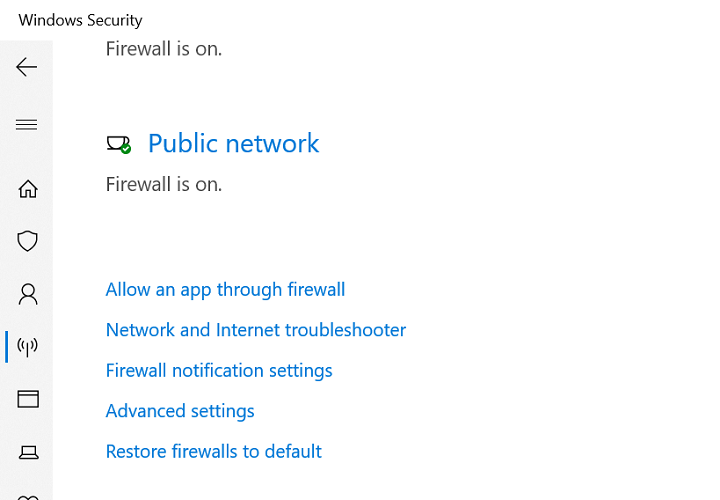
- Click pe start și selectați Setări.
- Mergi la Actualizare și securitate.
- Click pe Securitate Windows.
- Deschis Firewall și protecția rețelei, și alegeți Public / Acasă / Privat profil.
- Comutați comutatorul pentru a opri Paravan de protecție Windows Defender. Clic da dacă este solicitat de UAC.
Odată ce paravanul de protecție este oprit, opriți și Antivirusul. Puteți să-l dezactivați din tava de sistem. Încercați să aruncați playerul media VLC pe Chromecast și să vedeți dacă funcționează.
Dacă funcționează, puteți reduce la zero problema la Windows Defender Firewall care blochează conexiunea VLC media player. Iată cum puteți adăuga playerul VLC pe lista albă.
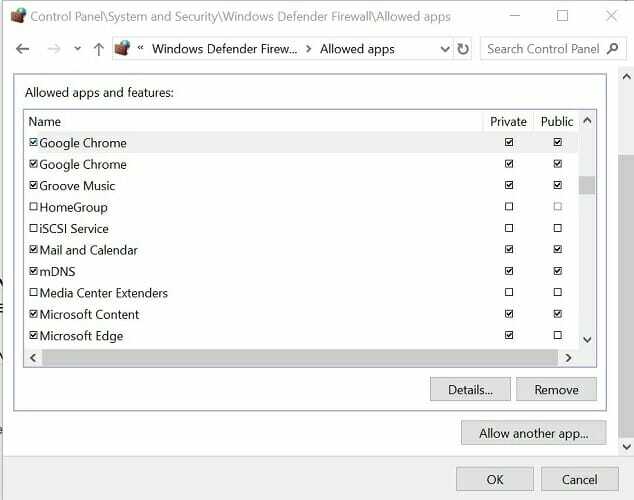
- apasă pe Tasta Windows + R.
- Tip Control și faceți clic pe O.K.
- În Panoul de control, accesați Sistem și securitate.
- Deschis Paravan de protecție Windows Defender.
-
Clic Permiteți o aplicație sau o caracteristică prin Paravanul de protecție Windows Defender din panoul din stânga.
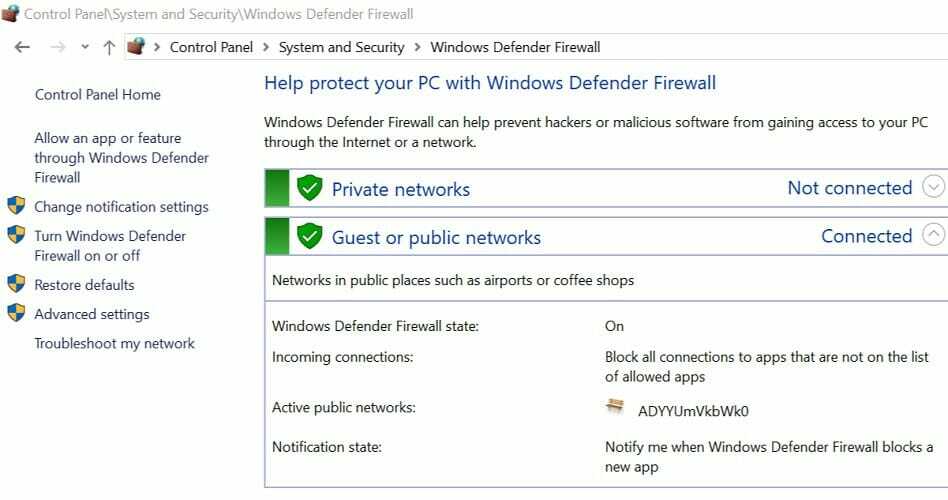
- Apasă pe Schimbă setările butonul din partea de sus.
- Derulați în jos și localizați VLC media player.
- Verificați ambele Privat și public cutii.
- Clic O.K pentru a salva modificările și a închide Panoul de control.
Rețineți că, dacă aveți o soluție de securitate terță parte, cum ar fi Avast care vă controlează firewall-ul, asigurați-vă că permiteți permisiunea din setările Avast Firewall.
Asigurați-vă că activați Paravanul de protecție Windows Defender și Antivirus și apoi încercați să trimiteți pe Chromecast. Adăugarea playerului media VLC la lista Windows Defender Firewall ar trebui să remedieze orice problemă cauzată de firewall-ul dvs.
4. Actualizați VLC Media player
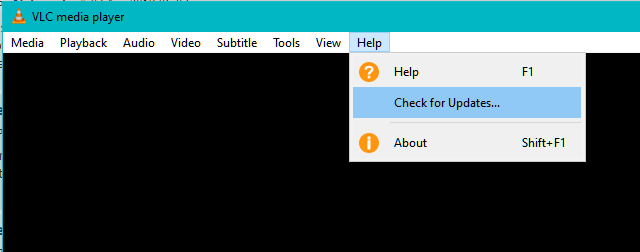
- Lansați VLC media player pe computer.
- Clic Ajutor și alegeți Verifică pentru actualizări.
- Descărcați și instalați orice actualizare, dacă este disponibilă. Dacă nu este disponibil, veți vedea mesajul „Aveți instalată cea mai recentă versiune a playerului media VLC”.
Dacă actualizarea la cea mai recentă versiune nu a funcționat, încercați să treceți la o versiune anterioară a VLC. Puteți descărca versiunea anterioară a VLC din Lansări VLC pagină.
Distribuie prin Chrome
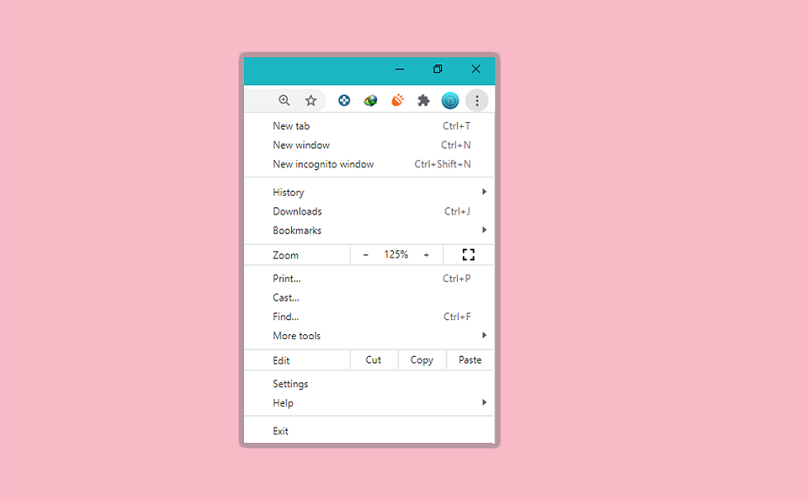
- Lansați Google Chrome.
- Apasă pe trei puncte și selectați Distribuție.
- Selectați Chromecast din lista de dispozitive și selectați Desktop ca sursă.
- Lansați playerul media VLC și redați orice videoclip pe care doriți să îl proiectați.
Deși se poate pierde o anumită calitate, aceasta ar trebui să vă permită să vă reproduceți playerul media VLC pe televizor.
Playerul VLC nu găsește că Chromecastul este o problemă obișnuită și poate apărea din cauza unei erori de VLC media player sau a unui firewall care blochează conexiunea. Încercați pașii din acest articol pentru a remedia definitiv problema.
